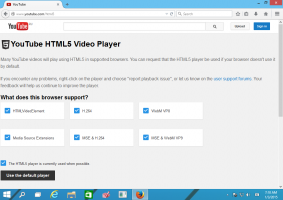Sådan ser du opdateringshistorik i Windows 10
En dag bliver du måske nysgerrig efter at vide, hvilke opdateringer du har installeret i Windows 10. Eller nogle gange forårsager nogle opdateringer problemer, og du skal afinstallere dem. I denne artikel vil vi se, hvordan du kan se Windows Update-historikken og lære, hvilke sikkerhedsrettelser og rettelser du har installeret i dit operativsystem.
Reklame
I Windows 10 har Microsoft flyttet mange klassiske kontrolpanel-applets til appen Indstillinger. Indstillinger er en universel app, der er bundtet med Windows 10. Den er skabt til at erstatte
klassisk kontrolpanel for både brugere af berøringsskærme og skrivebordsbrugere med mus og tastatur. Den består af flere sider, som bringer nye muligheder for at konfigurere Windows 10 sammen med nogle ældre muligheder, der er arvet fra det klassiske kontrolpanel. I hver udgivelse bliver Windows 10 flere og flere klassiske muligheder konverteret til en moderne side i appen Indstillinger. På et tidspunkt kan Microsoft fjerne det klassiske kontrolpanel helt. Windows Update-historikken kan findes i appen Indstillinger.For at se opdateringshistorik i Windows 10, skal du gøre følgende.
- Åbn appen Indstillinger i Windows 10. Tip: Hvis din enhed har et tastatur, skal du trykke på Vinde + jeg at åbne den direkte.
- Gå til Opdatering og sikkerhed > Windows Update som vist nedenfor.

- Klik til højre Opdater historik. Det er præcis, hvad vi har brug for.

- På næste side vil du se alle opdateringer installeret i Windows 10. Det giver den komplette opdateringshistorik, som var tilgængelig i det klassiske kontrolpanel i tidligere Windows-versioner.

Det er det.